유튜브를 이용하다 보면 보고 싶지 않은 유튜버의 영상이 계속 보여지는 경우가 있습니다. 이런 경우 해당 유튜버 채널을 차단하여 안보기에 하고 싶지만 유튜브에는 이러한 기능을 제공하지 않습니다. 따라서 유튜브 특정 채널 차단을 위해서는 아래와 같은 방법을 이용해야 합니다. 어렵지 않으니 한번 따라해 보시기 바랍니다.
유튜브 특정 채널 차단

유튜브 특정 채널 차단을 위해서는 크롬 브라우저의 확장 프로그램을 이용하면 손쉽게 설정할 수 있습니다. 크롬 브라우저를 사용하고 있다면 아래 방법을 참고해 보세요.
가. 확장 프로그램 설치하기
유튜브 특정 채널 차단을 위해서는 크롬 확장프로그램을 설치해야 합니다.
1. 크롬 웹스토어로 이동합니다. 아래에서 바로 이동할 수 있습니다.
👉 크롬 웹스토어 바로가기
2. 크롬 웹스토어에서 Channel Blocker를 검색하여 들어갑니다.
👉 Channel Blocker 바로가기
3. Channel Blocker 페이지에 있는 “Chrome에 추가” 버튼을 누릅니다.
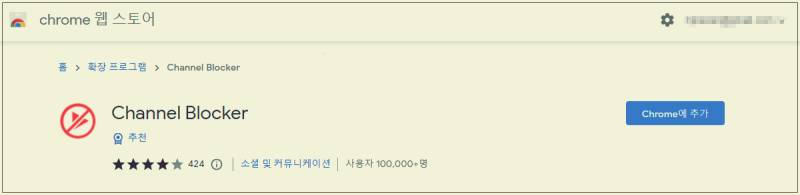
4. 설치가 완료되면 크롬 브라우저의 오른쪽 상단에 Channel Blocker 아이콘이 생성됩니다. 해당 아이콘을 눌러 줍니다.

나. 유튜브 특정 채널 차단 방법 1
크롬 확장 프로그램 Channel Blocker를 이용한 유튜브 특정 채널 차단은 두 가지 방법이 있습니다. 첫 번째 방법은 다음과 같습니다.
1. 브라우저의 오른쪽 위에 있는 Channel Blocker 아이콘을 누르면 아래 이미지와 같은 설정창이 열립니다.

2. 청록색의 배경을 가진 두 가지 입력 창이 나타납니다. 왼쪽 입력 창은 차단 된 채널 혹은 차단된 유저 등의 목록이 나타나는 곳이고, 오른쪽의 입력 창은 차단할 내용을 입력하는 곳입니다.
3. 오른쪽 입력 창에 차단할 채널 주소를 복사 & 붙여넣기 하거나, 차단하고 싶은 채널의 이름을 입력합니다. 입력 후 더하기(+) 아이콘을 누르면, 입력한 내용이 왼쪽 입력 창으로 이동됩니다. 이렇게 왼쪽 상자 안에 리스트업 되었다면 정상적으로 차단 설정이 된 것입니다.
4. 만약 Channel Blocker 확장프로그램을 삭제하면 차단 설정 이전의 상태로 돌아가게 됩니다.
다. 유튜브 특정 채널 차단 방법 2
Channel blocker를 이용한 유튜브 특정 채널 차단 방법 두 번째는 다음과 같습니다.
Channel blocker 확장프로그램을 설치하고 나면 유튜브 영상마다 이름 옆에 엑스(X) 표시의 아이콘이 나타납니다. 검색 결과 뿐만 아니라, 유튜브 홈에서도 X 아이콘이 나타나며, 우측 관련 영상 목록에도 나타납니다.
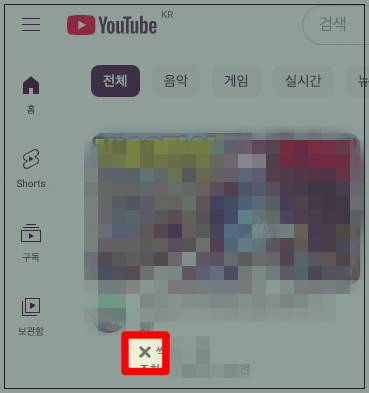
엑스(X) 표시 아이콘을 누르면 차단 손쉽게 차단 설정이 됩니다. 이렇게 X 아이콘을 눌러도 방법1에서 설정했던 것처럼 차단 리스트에 채널 이름이 포함되며 업데이트 됩니다.
라. 채널 차단 해제 방법
Channel blocker을 이용하여 손쉽게 채널 차단하는 방법을 알아보았습니다. 차단한 채널을 해제 하는 방법도 매우 간단합니다.
리스트업 된 채널 차단 목록으로 이동합니다. 차단 해제를 원하는 목록을 선택합니다. 그런 다음 바로 옆에 있는 X 버튼을 누르면 차단 목록에서 해당 채널이 사라집니다.
이렇게 하면 정상적으로 차단 해제 된 것이며 유튜브 화면에서도 다시 해당 게시물들이 나타나는 것을 확인할 수 있습니다.
[ FAQ ]
Q1: 유튜브에서 특정 채널을 차단하는 이유는 무엇인가요?
A1: 특정 채널을 차단하는 주요 이유는 다음과 같습니다.
• 불쾌한 콘텐츠 : 해당 채널의 콘텐츠가 불쾌하거나 공격적이라고 느끼는 경우 차단할 수 있습니다.
• 스팸 또는 자주 나타나는 콘텐츠 : 스팸 댓글이나 불필요한 콘텐츠가 특정 채널에서 자주 나타날 경우 차단할 수 있습니다.
• 관심 없는 주제 : 특정 채널의 주제나 내용이 자신의 관심사와 맞지 않을 때 차단할 수 있습니다.
Q2: 어떤 채널을 차단할 수 있나요?
A3: 유튜브에서는 모든 공개 채널을 차단할 수 있습니다. 이는 해당 채널의 콘텐츠가 불쾌하거나 스팸으로 여겨질 때 유용합니다. 그러나 유튜브에서는 사용자가 스스로의 채널을 차단할 수는 없습니다.
Q3: 차단한 채널을 신고하려면 어떻게 해야 하나요?
A3: 차단한 채널을 신고하려면 해당 채널의 페이지에서 신고 옵션을 찾을 수 있습니다. 이 옵션을 선택하면 유해한 콘텐츠나 규정 위반 사항에 대한 신고를 할 수 있습니다. 신고한 내용은 유튜브가 검토하고 조치를 취할 수 있습니다.
이상으로 유튜브 특정 채널 차단 방법에 대해 알아보았습니다. 크롬 확장 프로그램을 이용하면 손쉽게 채널 차단 및 차단 해제를 진행할 수 있다는 것을 알았습니다. 유튜브 이용 중 보기 싫었던 채널이 있다면 위 방법을 이용하여 간단하고 손쉽게 차단 설정 해 보시기 바랍니다.
[ 위의 글과 연관 있는 포스팅 👍 ]
• 유튜브 닉네임 표시 변경하기(@user로 나오는 이유)
• 유튜브 백그라운드 재생방법 4가지
• 유튜브 결제수단 업데이트 | 결제 카드 변경 추가 삭제 방법
• 유튜브 동영상 다운로드 사이트 순위 TOP10 추천(VER 2023.08.14)
• 유튜브 클립 따기 | 유튜브 클립 공유하기 방법
📋 참고해 보세요 🔽🔽